Cara menginstal postgresql dengan pgadmin4 di linux mint 21/20

- 5035
- 1044
- Daryl Hermiston DVM
pgadmin adalah alat manajemen frontend-fitur open-source yang memungkinkan Anda untuk dengan mudah mengelola dan mengelola Anda PostgreSQL Database relasional dari browser web.
Ini menyediakan antarmuka pengguna yang mudah digunakan yang menyederhanakan pembuatan dan pemantauan database dan objek basis data. Pgadmin 4 adalah perbaikan sebelumnya pgadmin alat dan tersedia untuk Linux, Windows, Sistem MacOS, dan bahkan wadah Docker.
Dalam tutorial ini, Anda akan belajar cara menginstal PostgreSQL dengan pgadmin4 pada Linux Mint 21 Dan Linux Mint 20.
Langkah 1: Instal Database PostgreSQL di Linux Mint
1. Untuk memulai, luncurkan terminal Anda dan perbarui paket Anda menggunakan APT Package Manager seperti yang ditunjukkan.
$ sudo apt update -y
Setelah pembaruan selesai, lanjutkan ke langkah berikutnya.
Sejak pgadmin4 menyediakan antarmuka frontend untuk pengelolaan PostgreSQL objek database, penting untuk dimiliki PostgreSQL diinstal terlebih dahulu.
2. Untuk melakukan ini, kami akan menginstal PostgreSQL paket dan PostgreSQL-Contrib yang menawarkan fitur yang diperluas yang memperluas fungsionalitas PostgreSQL.
$ sudo apt menginstal postgresql postgresql-contrib
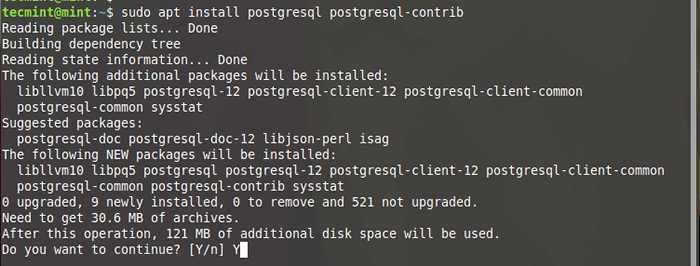 Instal PostgreSQL di Linux Mint
Instal PostgreSQL di Linux Mint 3. Biasanya, PostgreSQL Mulai secara otomatis saat boot up. Anda dapat mengonfirmasi ini menggunakan perintah yang diberikan di bawah ini:
$ sudo systemctl status postgresql
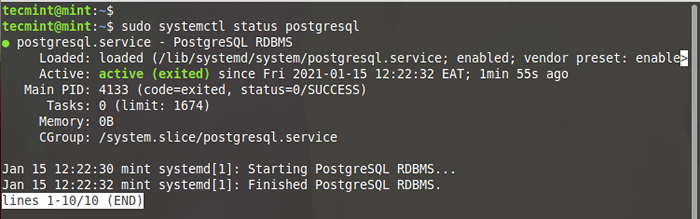 Periksa status PostgreSQL
Periksa status PostgreSQL 4. Untuk masuk ke Anda PostgreSQL contoh, sakelar pertama ke postgres pengguna. Pengguna Postgres disertakan secara default dengan instalasi PostgreSQL. Lalu jalankan psql perintah seperti yang ditunjukkan.
$ sudo -i -u postgres $ psql # \ q
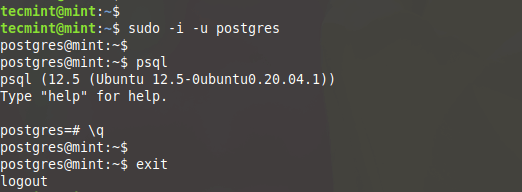 Sambungkan ke shell postgresql
Sambungkan ke shell postgresql 5. Selain itu, Anda dapat memeriksa apakah server database menerima koneksi yang masuk seperti yang ditunjukkan.
$ sudo pg_isready
 Periksa PostgreSQL Menerima Koneksi Masuk
Periksa PostgreSQL Menerima Koneksi Masuk Langkah 2: Instal Pgadmin4 di Linux Mint
pgadmin4 tersedia untuk Ubuntu 16.04 dan versi yang lebih baru dan dapat dengan mudah diinstal menggunakan TEPAT Manajer Paket. Hal yang sama tidak dapat mendukung Linux Mint Dan Pgadmi4 Pengembang belum memasukkan dukungan yang memungkinkan pengguna untuk dengan mudah menginstal Alat Manajemen Frontend menggunakan APT Package Manager.
6. Satu -satunya opsi yang layak adalah menginstal pgadmin4 dari lingkungan virtual. Jadi pertama -tama, kami akan memasang paket prasyarat seperti yang ditunjukkan.
$ sudo apt install libgmp3-dev build-esensial libssl-dev
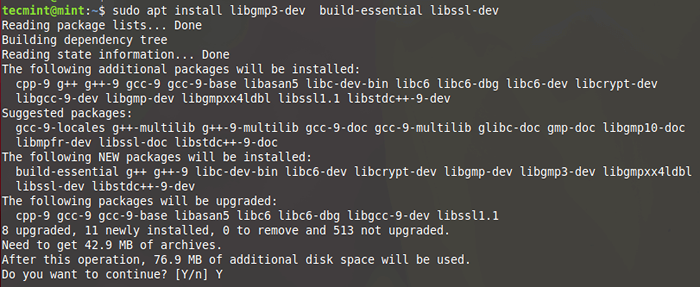 Pasang paket prasyarat
Pasang paket prasyarat 7. Selanjutnya, instal Python lingkungan virtual dan ketergantungan terkait.
$ sudo apt instal python3-virtualenv python3-dev libpq-dev
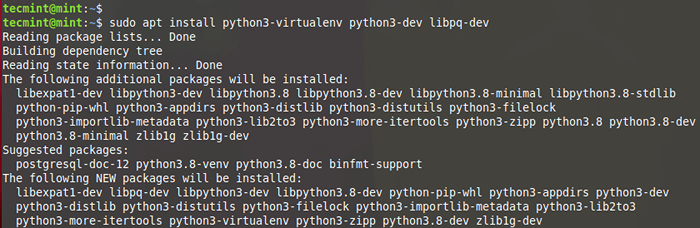 Pasang lingkungan virtual Python
Pasang lingkungan virtual Python 8. Selanjutnya, buat direktori di mana Anda akan menciptakan lingkungan virtual.
$ mkdir pgadmin4 && cd pgadmin4
9. Kemudian buat lingkungan virtual seperti yang ditunjukkan. Di Sini, pgadmin4env adalah nama lingkungan virtual.
$ virtualenv pgadmin4env
 Buat lingkungan virtual untuk pgadmim4
Buat lingkungan virtual untuk pgadmim4 10. Setelah lingkungan virtual ada, aktifkan seperti yang ditunjukkan.
$ sumber pgadmin4env/bin/aktifkan
11. Kemudian gunakan alat PIP untuk menginstal pgadmin4 seperti yang ditunjukkan.
$ Pip Instal https: // ftp.PostgreSQL.org/pub/pgadmin/pgadmin4/v6.15/pip/pgadmin4-6.15-py3-non-any.whl
 Instal pgadmin4 di linux mint
Instal pgadmin4 di linux mint 12. Selanjutnya, buat file konfigurasi config_local.py.
-------- Di linux mint 20 -------- $ sudo nano pgadmin4env/lib/python3.8/paket situs/pgadmin4/config_local.py -------- Di Linux Mint 21 -------- $ sudo nano pgadmin4env/lib/python3.10/paket situs/pgadmin4/config_local.py
dan tambahkan baris di bawah ini.
Impor OS data_dir = OS.jalur.RealPath (OS.jalur.Expanduser (u '~/.pgadmin/')) log_file = os.jalur.Bergabunglah (data_dir, 'pgadmin4.log ') sqlite_path = os.jalur.Bergabunglah (data_dir, 'pgadmin4.db ') session_db_path = os.jalur.Bergabunglah (data_dir, 'sesi') Storage_dir = OS.jalur.gabungkan (data_dir, 'penyimpanan') server_mode = false azure_credential_cache_dir = os.jalur.Bergabunglah (data_dir, 'azurecredentialcache')
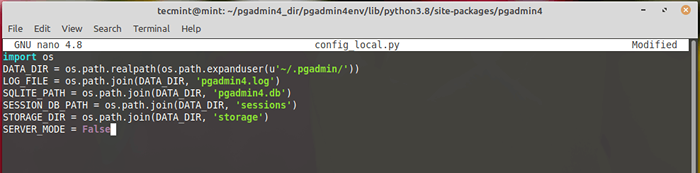 Buat konfigurasi PGADMIN4
Buat konfigurasi PGADMIN4 13. Untuk memulai pgadmin4 Alat manajemen, memohon perintah:
-------- Di linux mint 20 -------- $ python pgadmin4env/lib/python3.8/paket situs/pgadmin4/pgadmin4.py -------- Di Linux Mint 21 -------- $ python pgadmin4env/lib/python3.10/paket situs/pgadmin4/pgadmin4.py
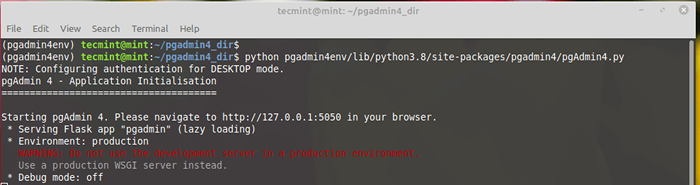 Mulai Layanan PGADMIN4
Mulai Layanan PGADMIN4 14. Akhirnya, pergilah ke browser Anda dan telusuri alamat yang ditampilkan.
http: // 127.0.0.1: 5050
Anda akan diminta untuk mengatur kata sandi master, jadi lanjutkan dan atur kata sandi yang kuat dan klik 'Oke' tombol.
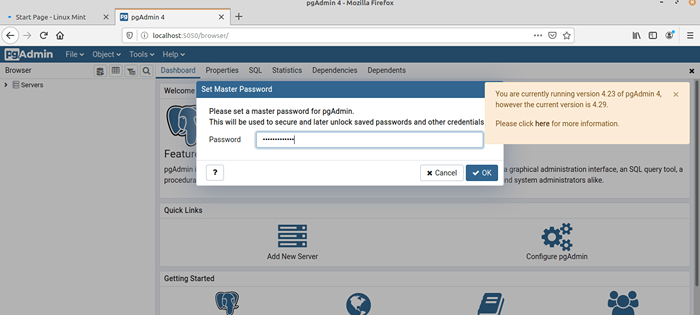 Atur kata sandi pgadmin4
Atur kata sandi pgadmin4 15. Untuk membuat segalanya lebih mudah, Anda dapat membuat alias di ~/.Bashrc file seperti yang ditunjukkan.
-------- Di linux mint 20 -------- $ echo "alias startpg =" ~/pgadmin4/pgadmin4env/bin/python pgadmin4env/lib/python3.8/paket situs/pgadmin4/pgadmin4.py "" >> ~/.Bashrc -------- Di Linux Mint 21 -------- $ echo "alias startpg =" ~/pgadmin4/pgadmin4env/bin/python pgadmin4env/lib/python3.10/paket situs/pgadmin4/pgadmin4.py "" >> ~/.Bashrc
16. Selanjutnya, perbarui file Bashrc.
$ sumber ~/.Bashrc
17. Akhirnya, Anda bisa memulai pgadmin4 Alat manajemen hanya dengan memohon startpg memerintah.
$ startpg &
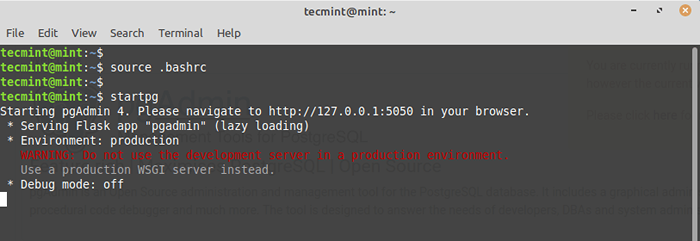 Mulai Alat PGADMIN4
Mulai Alat PGADMIN4 Sekali lagi pergilah ke browser Anda dan masuk ke Pgadmin4 antarmuka. Dan ini menyimpulkan pemasangan PostgreSQL dengan pgadmin4 pada Linux Mint 21 Dan Linux Mint 20.
- « 22 alternatif slack terbaik untuk obrolan tim [gratis & dibayar]
- Cara menyinkronkan waktu dengan chrony ntp di linux »

